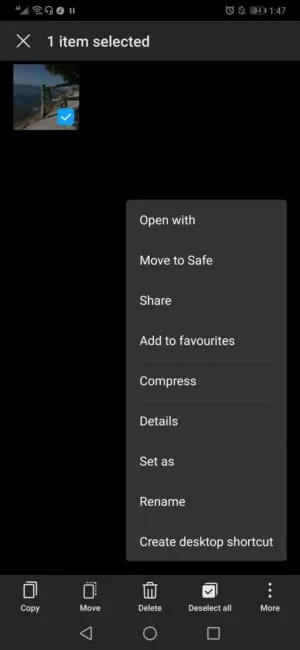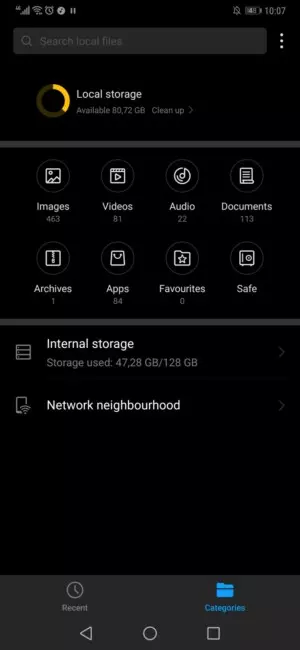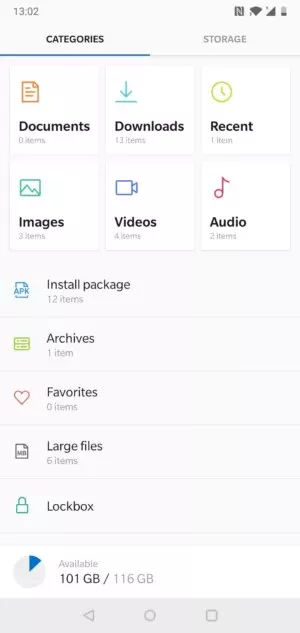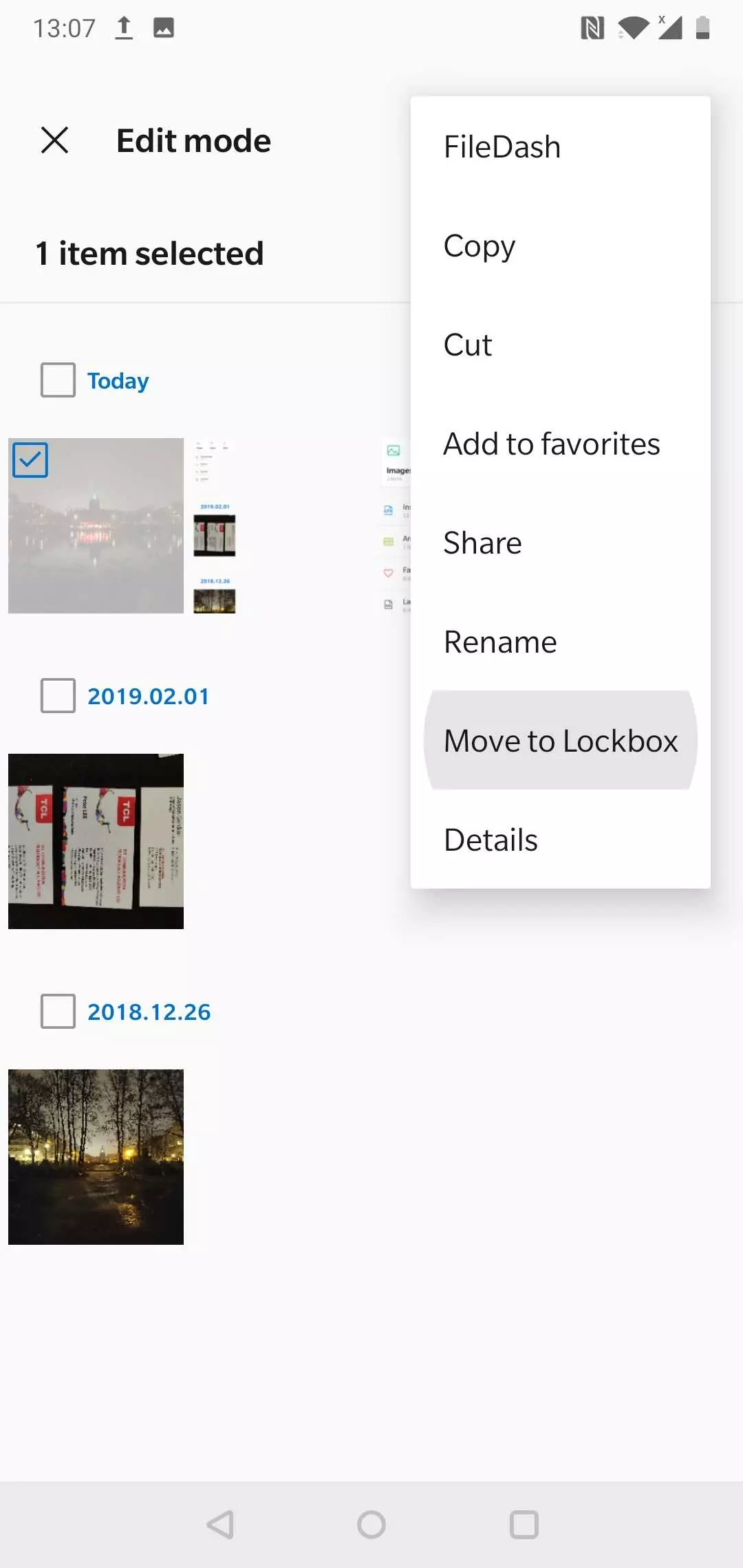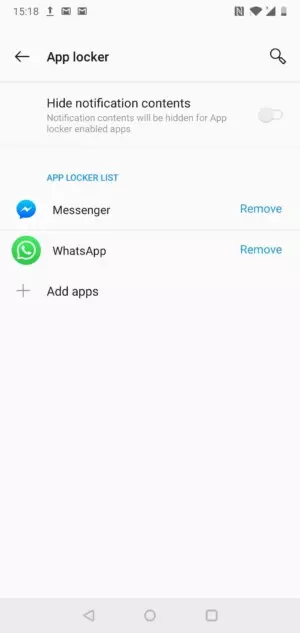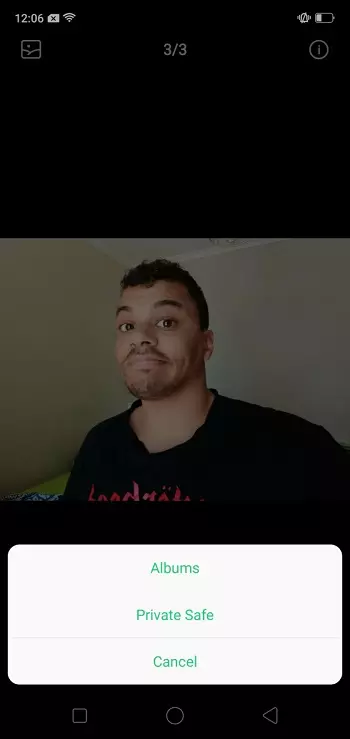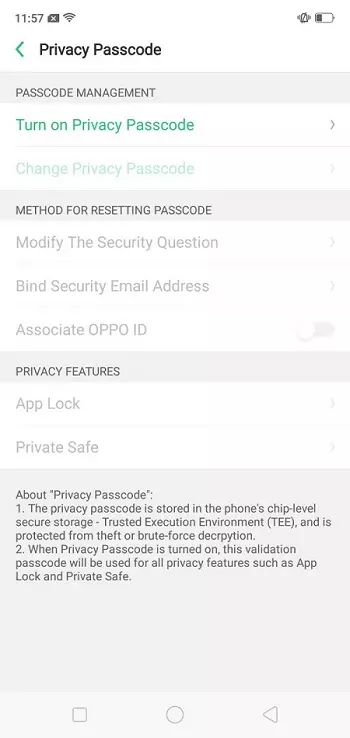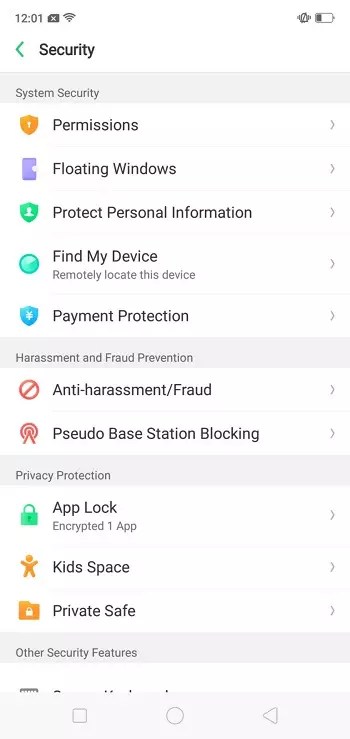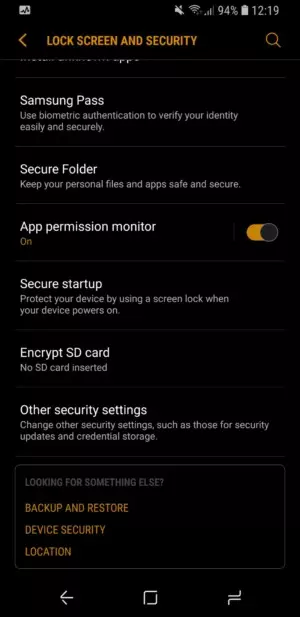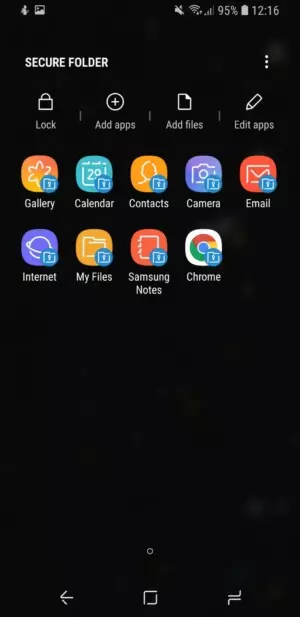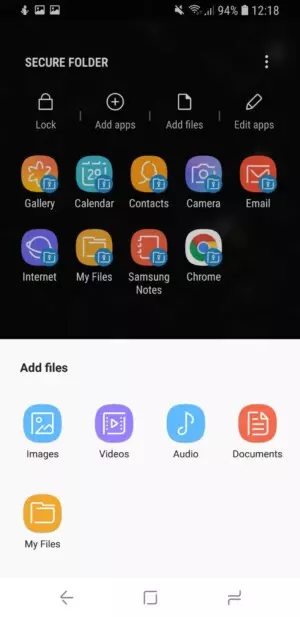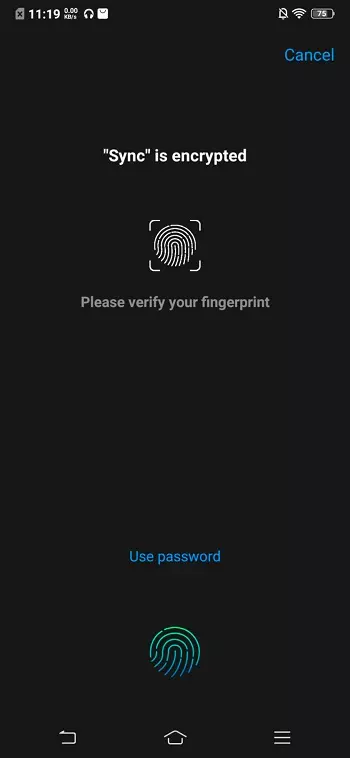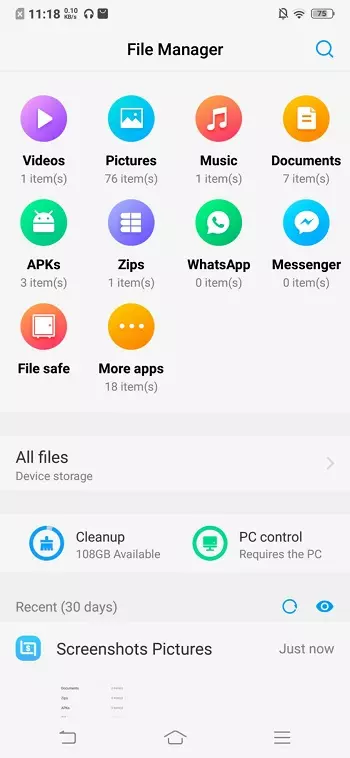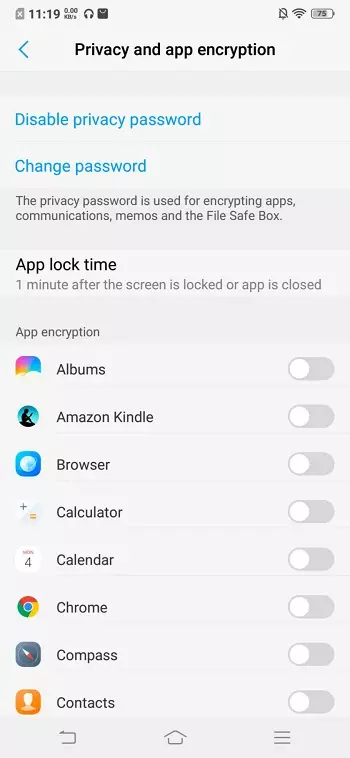كيف يمكنك قفل الملفات والتطبيقات باستخدام خاصية بصمة الإصبع؟
يسهِّل استخدام الماسحات الضوئية لبصمات الأصابع في هاتفك الذكي الآن أكثر من أي وقت مضى، مما يقلل من حاجتك إلى استخدام رمز PIN لحماية الملفات والتطبيقات على هاتفك، ولهذا فإن خاصية بصمة الإصبع لحماية الخصوصية بالتأكيد هي واحدة من أكثر الميزات العملية على الهواتف اليوم.
كما أنه هناك أيضًا استخدام آخر للأمان البيومترى على الهواتف الذكية، مع ميزة قفل تطبيق بصمة الإصبع والتي تعد ميزة شائعة في هذه الأيام، سواء كان لملفاتك الخاصة أو التطبيقات على هاتفك، ولذلك فدعنا نلقي نظرة على كيفية قفل الملفات والتطبيقات على هاتفك الذكي باستخدام بصمة إصبعك.
تحديث لنظام Galaxy A50 لحل مشكلة بصمة الاصبع
سنبدأ بدليل حول كيفية قفل التطبيقات والمحتوى على واجهات OEM التي تقدم هذه الميزة بالفعل ، كما سنلقي نظرة على بعض أفضل أدوات قفل تطبيق بصمة الإصبع في متجر Play.
-
أولاً: هاتف Huawei
كانت شركة Huawei واحدة من أولى الشركات التي تبنت نظامًا آمنًا لبصمة الإصبع، حيث تمت رؤيته على أجهزة هواوي من طراز Ascend Mate 7 وغيرها من هواتف هواوي الأخرى، حيث قد كانت خاصية تأمين المحتوى باستخدام بصمة الإصبع بمثابة عنصر أساسي في هواتف Huawei، ولا تزال أحدث أجهزة هواوي توفر هذه الخاصية حتى يومنا هذا.
كيفية استخدام بصمة الهاتف لفتح جهاز الكمبيوتر بنظام التشغيل Windows
ولاستخدام هذه الميزة على هاتفك، سترغب في الانتقال إلى الإعدادات Settings ثم الأمان والخصوصية Security and privacy ثم معرِّف بصمة الأصبع Fingerprint ID. ومن خلالها، يمكنك تمكين الخيارات للوصول إلى الأمان access safe والوصول إلى قفل التطبيق باستخدام بصمة الإصبع access app lock.
تأمين التطبيق ببصمة الاصبع .. ميزة جديدة للواتساب
ولتمكين وظيفة قفل تطبيق ما باستخدام بصمة الإصبع، فستحتاج إلى الانتقال إلى الإعدادات Settings ثم الأمان والخصوصية Security and privacy ثم قفل التطبيق App lock، ثم اختر التطبيقات التي ترغب في قفلها باستخدام بصمة الإصبع.
وللوصول إلى ملفك الآمن، يمكنك الانتقال إلى الإعدادات Settingsثم الأمان والخصوصية Security and privacy قفل التطبيق App lock، أو افتح تطبيق الملفات وانقر على “آمن Safe ” ، أما إذا كنت تريد إضافة شيء إلى الخزينة the safe، فافتح تطبيق الملفات files app، ثم اضغط باستمرار على الملف المعني، وانقر على المزيد More ثم انتقل إلى الوضع الآمن Move to safe.
-
ثانيا: هاتف OnePlus
قدمت الشركة المصنعة الرائدة خاصية الماسحات الضوئية لبصمات الأصابع منذ إصدارها هاتف OnePlus 2، ولكنها لا تستخدم إلا لقفل الهاتف وفتحه، أما الآن فقد توافرت خاصية قفل التطبيقات باستخدام بصمات الإصبع في أجهزة OnePlus، ولكن باسم App Locker
وللعثور على هذه الميزة، سترغب في النقر على الإعدادات Settings ثم الأدوات المساعدة Utilities ثم خزانة التطبيقات App Locker، بعد ذلك قم بإدخال رقم PIN الخاص بك للمتابعة، ويمكنك اختيار إضافة تطبيقات إليها Add apps وحينها قم باختيار التطبيقات التي تريد قفلها باستخدام بصمة الإصبع، كما تمنحك الصفحة أيضًا إمكانية إخفاء الإشعارات التي تأتي من هذه التطبيقات، وبعد ذلك وفي أي وقت تريد تشغيل أحد هذه التطبيقات، فستحتاج إلى إدخال بيانات الاعتماد الخاصة بك أو استخدام ماسح بصمة الإصبع.
كيفية إغلاق تطبيق iPhone الخاص بك بكلمة مرور أو بصمة الإصبع
كما يمكنك العثور على الملف آمنًا من خلال زيارة مدير الملفات File manager ثم الفئات Categories ثم صندوق الإيداع Lockbox وبمجرد النقر عليه، ستحتاج إلى إدخال رقم تعريف شخصي للوصول إليه للمرة الأولى، ولكن يجب أن تكون قادرًا على استخدام بصمة الإصبع للمحاولات اللاحقة، ولإضافة محتوى إلى ملفك، يجب عليك الاحتفاظ بالملف المعني، ثم النقر فوق قائمة “النقاط الثلاث Three-dot menuثم انتقل إلى “صندوق الإيداع” Move to Lockbox .
-
ثالثًا: هاتف Oppo
قد عرضت هواتف Oppo الأخيرة ميزة قفل الملفات والتطبيقات على هاتفك الذكي باستخدام بصمة الإصبع ولتمكين هذه الميزة، انتقل إلى الإعدادات Settingsثم البصمة والوجه ورمز المرور Fingerprint, face and passcode ثم رمز مرور الخصوصية Privacy passcode، وبمجرد النقر على الخيار الأخير، ستجد خيار تشغيل رمز مرور الخصوصية، فانقر فوق الخيار، واضبط الرمز المطلوب، وتحقق من الشفرة، واختر سؤال الأمان في حالة نسيان الرمز.
تقنية جديدة الدخول للمواقع ببصمة الأصابع والوجه بدلا من أرقام السر التقليدية
وبمجرد الانتهاء من هذه العملية، فيمكنك الوصول إلى كل من خيارات قفل التطبيق الخاص (الآمن) الخاص وبصمة الإصبع من قائمة رمز مرور الخصوصية أو الإعدادات Settings ثم الأمان Security ثم قفل التطبيق / الخزنة الخاصة App lock/private safe ثم انقر على خيار قفل التطبيق لاختيار التطبيقات التي تتطلب بصمة لقفلها.
-
رابعًا: هاتف Samsung
لطالما امتلكت سامسونج إمكانات قفل التطبيق باستخدام بصمات الأصابع وإمكانيات إخفاء الملفات ، مما يطلق عليه اسم Secure Folder، ولبدء استخدام هذه الميزة، فستحتاج إلى النقر على الإعدادات Settings ثم قفل الشاشة والأمان Lock screen and security ثم المجلد الآمن Secure Folder، ومن خلاله، فستحتاج إلى تسجيل الدخول إلى حسابك على Samsung أو إنشاء حساب إذا لم يكن لديك حساب.
وبمجرد تسجيل الدخول، فقم بتحديد نوع القفل المستخدم للوصول إلى مجلد الأمان الخاص بك، ثم قم بتمكين تبديل بصمة الإصبع وقزحية العين، كما يمكنك الآن الوصول إلى مجلد الأمان الخاص بك باستخدام ماسح ضوئي للعين أو ماسح بصمة الإصبع، كما يمكنك أن تأخذ خطوة إضافية عن طريق تحديد خيار Fingerprint +، والذي يتيح لك إمكانية إلغاء تأمين مجلد باستخدام أصبع محدد.
أفضل طريقة لإظافة تقنية بصمة الأصبع لهاتفك الذكي بدون الحاجة لتحميل أي تطبيق !
بعد إعداد مجلد الأمان الخاص بك ، يجب أن تشاهد المجلد في قائمة التطبيقات الخاصة بك، وحينها فكل ما عليك فعله هو النقر عليه، واستخدام المقاييس الحيوية أو رقم التعريف الشخصي، ولإضافة عناصر إلى مجلد الأمان، انقر فوق أيقونة إضافة تطبيقات أو إضافة ملفات في المجلد، ثم حدد العناصر المطلوبة، فضلاً عن أنه يمكنك أيضًا إضافة ملفات من تطبيق My Files بالضغط مع الاستمرار على الملف ذي الصلة، ثم النقر فوق قائمة النقاط الثلاث Three-dot menu ثم النقل إلى مجلد آمن Move to Secure Folder.
-
خامسًا: هاتف Vivo
لتنشيط هذه الميزة في هواتف Vivo، فيجب علي الاتجاه إلى الإعدادات Settings ثم الأمان والخصوصية Security and privacy ثم الخصوصية وتشفير أو إعدادات Privacy and app encryption or settings ثم البصمات والوجه وكلمة المرور Fingerprint, face and passwordثم الخصوصية وتشفير التطبيق Privacy and app encryption، وبمجرد زيارة هذه القوائم، ستتم مطالبتك بإدخال كلمة مرور جديدة لهذه الوظيفة، وكل ما عليك حينها هو إدخال كلمة المرور المطلوبة وستنتقل إلى قائمة بتطبيقاتك.
وعند بدء تشغيل تطبيق محمي ببصمة الإصبع، فستحتاج إلى إدخال كلمة المرور الموضحة في الفقرة السابقة (بالإضافة إلى كلمة مرور تأمين الشاشة lock screen password)، ولكن سيطالبك الهاتف بتمكين قفل تطبيق بصمة الإصبع للاستخدام المستقبلي.
أما إذا كنت تريد إخفاء الصور ومقاطع الفيديو خلف جدار بيولوجي، فيمكنك العثور على المجلد في مدير الملفات المثبت مسبقًا وذلك من خلال الدخول إلى مدير الملفات File manager ثم ملف آمن أو إعدادات File safe or Settings ثم الأمان والخصوصية Security and privacy ثم ملف الخزنة File safebox، ثم عليك بإدخال كلمة المرور نفسها التي تم إدخالها مسبقًا (بالإضافة إلى كلمة مرور تأمين الشاشة lock screen password)، ولكن، ولمرة أخرى، سيسألك الهاتف عما إذا كنت تريد استخدام بصمة إصبعك للوصول إلى هذه الملفات في المستقبل أم لا. أما بالنسبة لإضافة الملفات إلى هذا المجلد، فكل ما عليك القيام به هو تشغيل مدير الملفات file manager، والاحتفاظ بالملف المطلوب، ثم النقر فوق المزيد More ثم الانتقال إلى ملف آمن Move into the file safe.